CA Spectrum へのトポロジ データの送信
このセクションには、以下のトピックに関する情報が含まれています。
casp1032jp
このセクションには、以下のトピックに関する情報が含まれています。
モデリング ゲートウェイのアーキテクチャ
Modeling Gateway では、以下のタイプの入力ファイルを使用できます。
- XML ファイル
- カンマ区切りの ASCII テキスト ファイル
カンマ区切りの入力ファイルは、フレーム リレーおよび ATM 回路の接続を作成するために使用します。XML 入力ファイルでは、広範囲の機能を提供できます。フレーム リレーと ATM 回路の接続を指定できるだけでなく、モデルやその他のタイプの接続を作成、更新、および破棄することもできます。
インテグレータは、インポート用のネットワーク データを構造化する XML 入力ファイルを作成します。ネットワーク トポロジを十分理解していれば、より容易に XML 形式でネットワーク データを表すことができます。
CA Spectrum
は、XML エレメントおよび関連する構文ルールを定義する文書型定義(DTD)ファイルを提供します。2 番目のファイル(.modelinggatewayresource.xml ファイル)には、使用できる CA Spectrum
モデル タイプと属性が記述されています。XML 入力ファイルを作成し、インポート ツール(modelinggateway)を使用して SpectroSERVER
データベースにデータをインポートします。注:
詳細については、「」を参照してください。以下の図は、データのインポートで Modeling Gateway が XML ファイルを使用する方法を示しています。サードパーティ データベースから流れるデータは、DTD と .modelinggatewayresource.xml からの構文を使用して XML ファイルでフォーマットされます。インポート ツールが XML ファイルを解釈し、
CA Spectrum
CORBA インターフェースを介して CA Spectrum
へデータを送信します。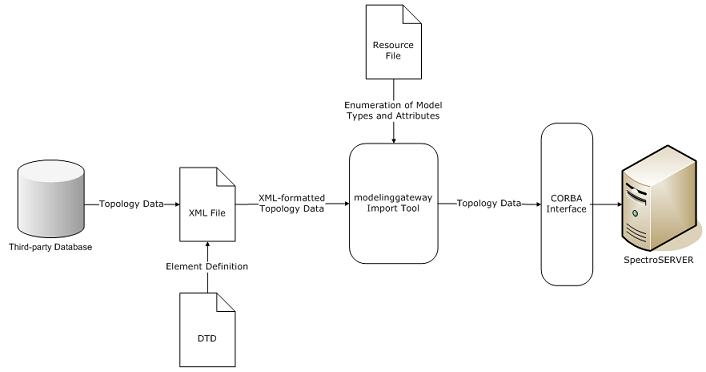
以下の図に、カンマ区切りの ASCII テキスト ファイルを使用して、フレーム リレーおよび ATM の接続情報をインポートするプロセスを示します。
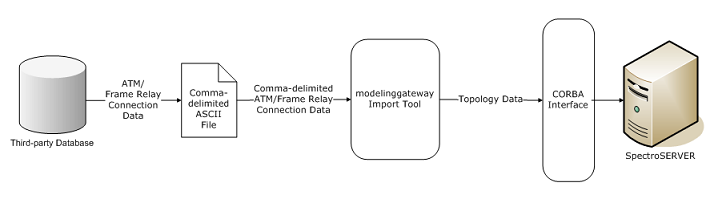
注:
カンマ区切りのファイルの詳細については、「」を参照してくださいModeling Gateway 統合の仕組み
統合には、インポート時にネットワーク データをどのようにフォーマットするかに関する情報が必要です。モデリング ゲートウェイは入力ファイルを使用して、インポートするデータをフォーマットします。データ フォーマット ルールを指定する入力ファイルを作成します。
以下のセクションでは、XML ファイルと DTD (Document Type Definition)ファイルの基本的な知識があることを前提としています。XML の使用経験が足りない場合は、XML を実際に使用する前に、XML 構文に慣れておくことをお勧めします。
入力用のゲートウェイ モデリング ツール
統合プロセス時に、サードパーティ データベースからネットワーク データを取り出し、入力ファイルを作成します。この入力ファイルは、コンテンツに応じて、XML ファイルまたはカンマ区切りの ASCII ファイルになります。
フレーム リレーまたは ATM 接続からデータをインポートするのみの場合は、カンマ区切りのファイルを使用します。
複雑なトポロジ情報をインポートするには、XML ファイルを使用します。
CA Spectrum
DTD ファイルおよび modelinggatewayresource.xml ファイルを使用して、データを適切にフォーマットします。以下のセクションでは、これらの各ファイルの概要を示します。注:
詳細については、「」を参照してください。文書型定義(DTD)ファイル
DTD ファイル(.modelinggateway.dtd)には、XML ファイルに取り込むことができるすべてのエレメントおよび属性の概要が含まれます。このファイルでは、エレメントの構造階層について、所定のエレメントに対してどのエレメントが子エレメントの役割を果たすことができ、各エレメントにどの属性を指定できるのかを示します。
DTD 内のルート エレメントは Import エレメントです。この必須エレメントには、実行するインポートのタイプを指定します。Import エレメントには、Topology、Location、GenericView、Update、Destroy、Connection などいくつかの使用可能な子エレメントがあります。新しいモデルをインポートするには、Topology、Location、GenericView のいずれかのエレメントを使用します。選択したエレメントによって、インポートしたデータが表示される OneClick ビューが決まります。
モデルの既存のコレクションを変更するには、Update エレメントを使用します。既存のモデルを削除するには Destroy エレメントを使用し、ポートまたはデバイス間の接続を確立するには Connection エレメントを使用します。これらのエレメントにはすべて子エレメントがあり、ネットワークのコンポーネントを定義します。
個々の統合のニーズに合わせて DTD ファイルをカスタマイズできます。たとえば、GenericView エレメントで、コンテナおよびデバイス モデルを配置する固有のビューを作成できます。その後、GenericView エレメントの子エレメントを変更および追加して、カスタマイズしたビューのコンテンツを定義できます。
.modelinggatewayresource.xml ファイル
.modelinggatewayresource.xml ファイルには、XML 入力ファイルに使用できる有効なすべてのモデル タイプと属性を定義します。このファイルには、多くの
CA Spectrum
モデル タイプと、それらを一意に識別するモデル タイプ ハンドルを記載します。また、多くの CA Spectrum
属性およびその属性 ID も記載します。このファイルでは、モデル タイプと属性名を 16 進の識別子ではなく XML ファイルで使用できます。その結果、XML ファイルの作成および読み取りが容易になります。.modelinggatewayresource.xml ファイルを変更し、CA Spectrum
に存在するあらゆるインスタンス化および表示可能な任意のモデル タイプおよび任意の属性を取り込むことができます。インポート用のゲートウェイ モデリング ツール
入力ファイルをセットアップしたら、Modeling Gateway インポート ツールを使用して、ネットワーク データを
SpectroSERVER
データベースにインポートします。インポート ツールは SS-Tools ディレクトリ内にあるコマンド ライン ユーティリティです。注:
modelinggateway ツールおよびそのすべてのサポート ファイルをコピーし、別のサーバで実行します。詳細については、「分散
」を参照してください。SpectroSERVER
管理者以下のコマンド例は、インポート用の modelinggateway ツールの構文を示しています。
modelinggateway -vnm <vnm_name> -i <import_file> [-o <outputfile>] [-debug]
- -vnmvnm_nameSpectroSERVERホストの名前です。
- -iimport_file.modelinggateway.dtd でコンパイルされる入力情報が含まれた XML ファイルの名前です。
- -ooutputfile(オプション) outputfile パラメータで名前を付けられたファイルにエラー情報を記録します。ファイルが指定されない場合、import_file.log ('import_file' は XML 入力ファイルの名前)という名前のファイルにエラー情報がログ記録されます。
- debug(オプション)インポート プロセス中にデバッグ出力ファイルを作成します。デバッグ ファイルは、実行中のディレクトリに ModelingGatewayDebug.txt という名前で存在します。
インポート ステータスおよびインポート エラーの表示
CA Spectrum
Modeling Gateway は、各データベース インポート操作の安全性および正確性を検証するためのメカニズムも提供します。CA Spectrum
Modeling Gateway は、各作成、削除、関連付け、および更新のレコードが含まれる監査証跡を維持します。OneClick 内からインポートに関する情報を表示できます。エラー ログとデバッグ ログでインポートの問題を追跡することもできます。OneClick 内で、VNM モデルの[情報]タブからのモデリング ゲートウェイのインポート結果を確認します。
以下の手順に従います。
- OneClick コンソールで該当する VNM モデルを選択します。
- コンポーネント詳細ビューで[情報]タブをクリックします。
- [モデリング ゲートウェイ]ノードを展開します。
- 最近のインポートの詳細については、Modeling Gateway セクションのテーブルを確認してください。
すべてのエラーと考えられる原因は、エラー ログ ファイルに記録されます。デフォルトでは、インポート ツールは、
<nameofimportfile>
.log (ここで、<nameofimportfile>
はインポート ファイルの名前)という名前のエラー ログを作成します。また、ログ ファイルの名前を指定することもできます。詳細については、「インポート ツール」を参照してください。インポートが完了すると、ログ ファイルが SS-Tools ディレクトリに表示されます。ログ ファイルでは、モデルおよび接続の作成、削除、および更新の成功数と、インポート中に発生した各障害が記録されます。
インポート ツールでは、SS-Tools ディレクトリにも作成されるデバッグ ログを有効化することもできます。このファイル(ModelingGatewayDebug.txt)では、インポート プロセスの各手順について説明しています。
注:
詳細については、「」を参照してください